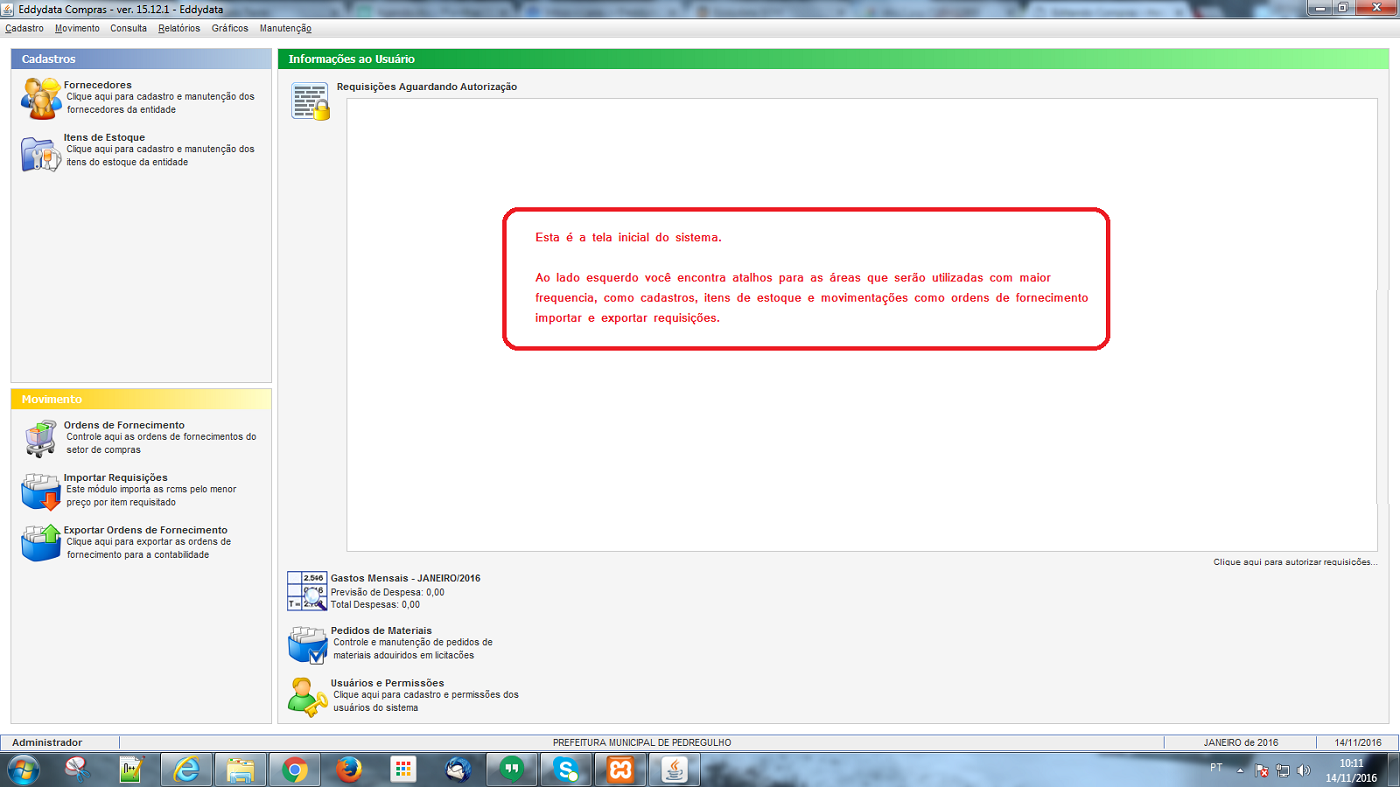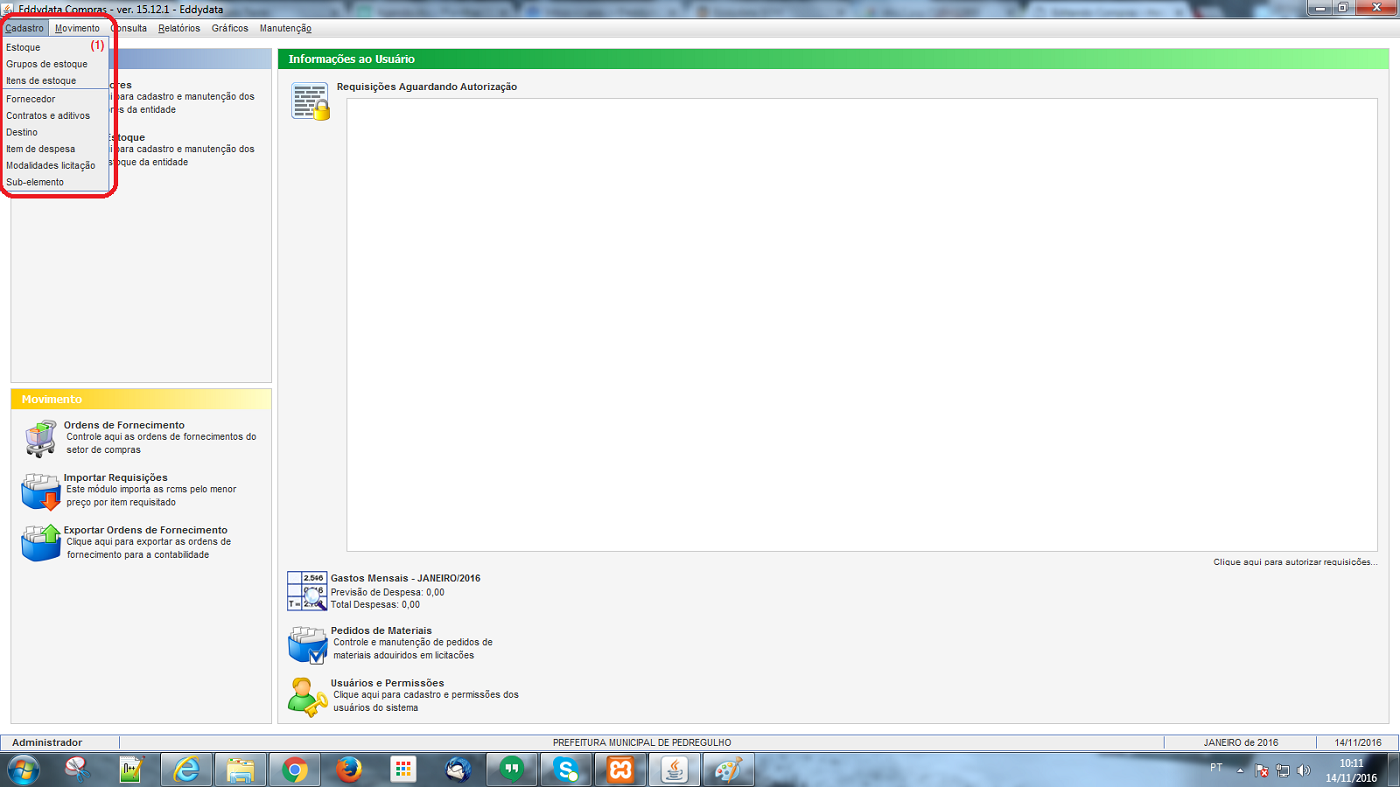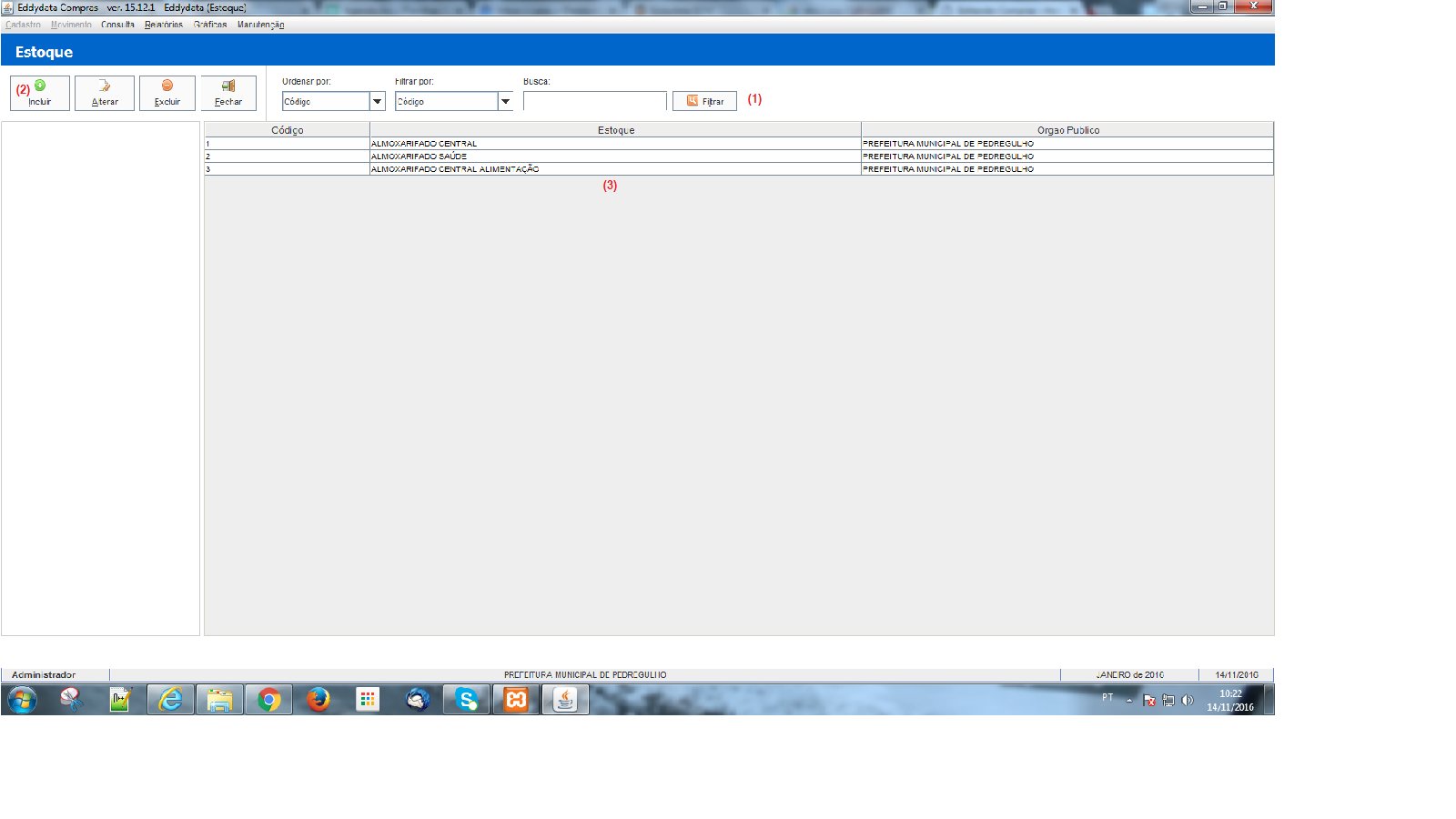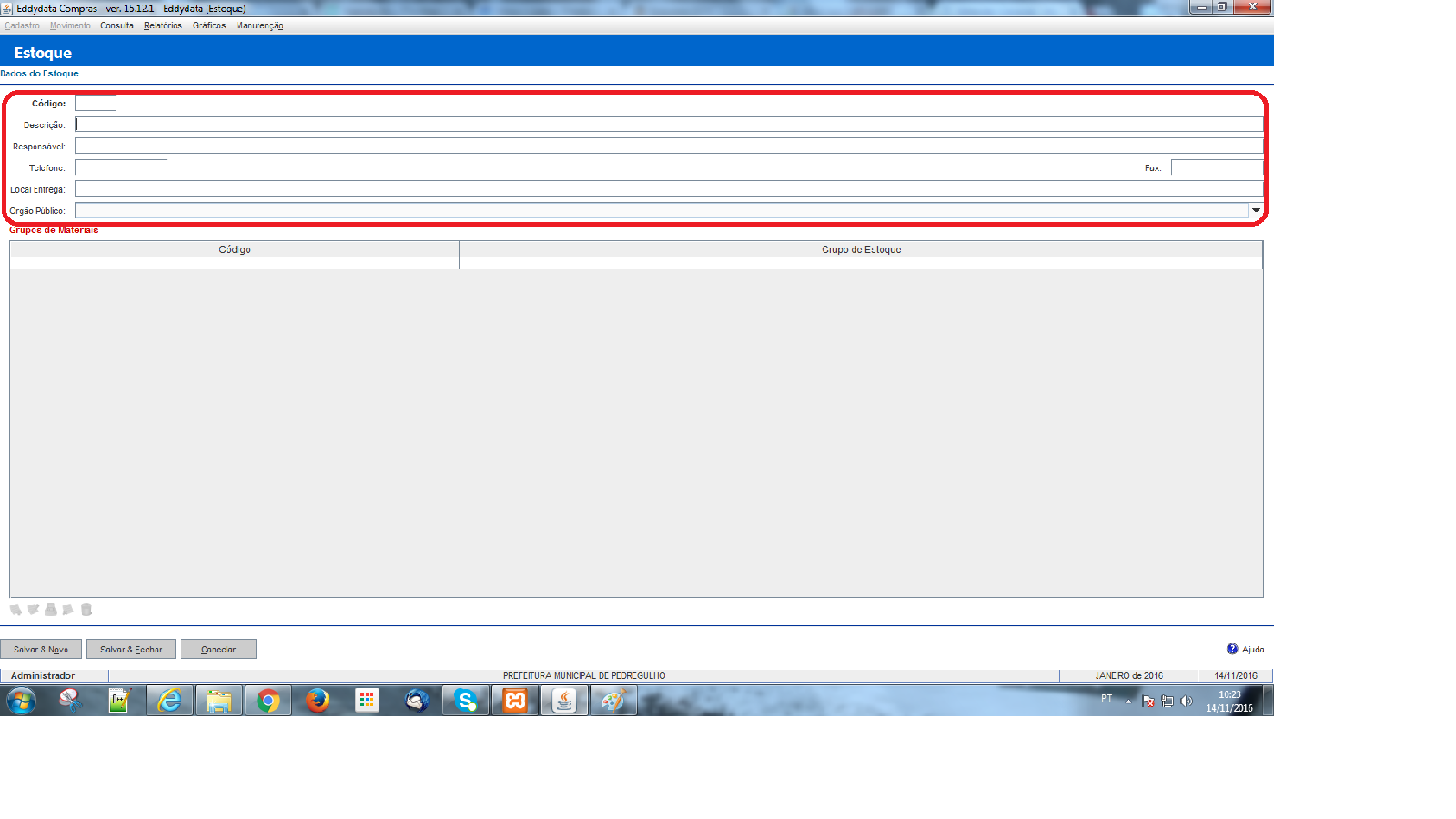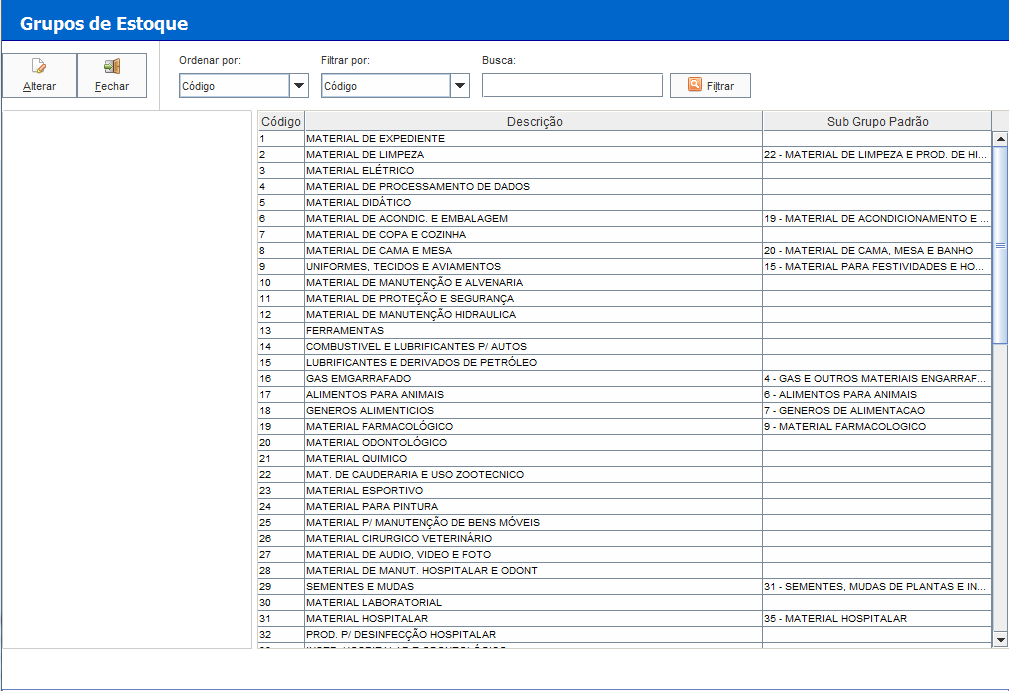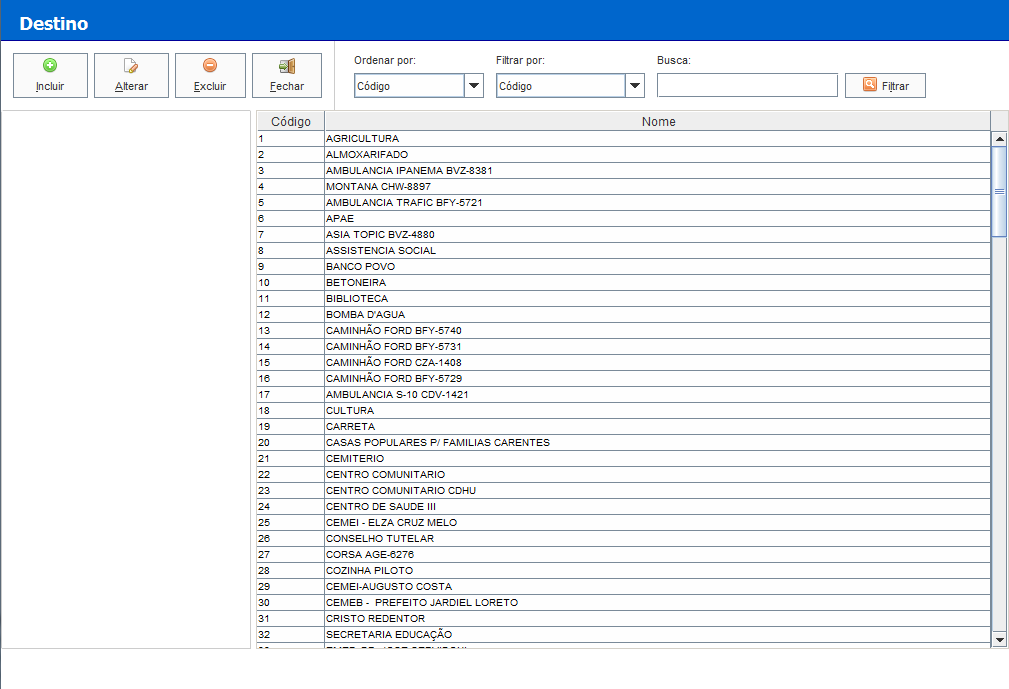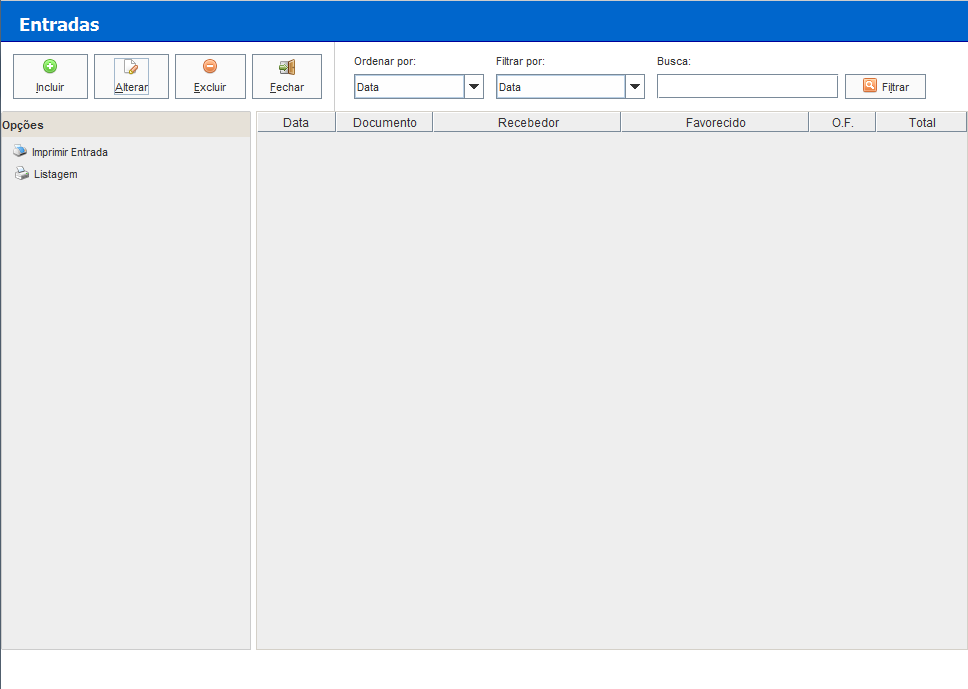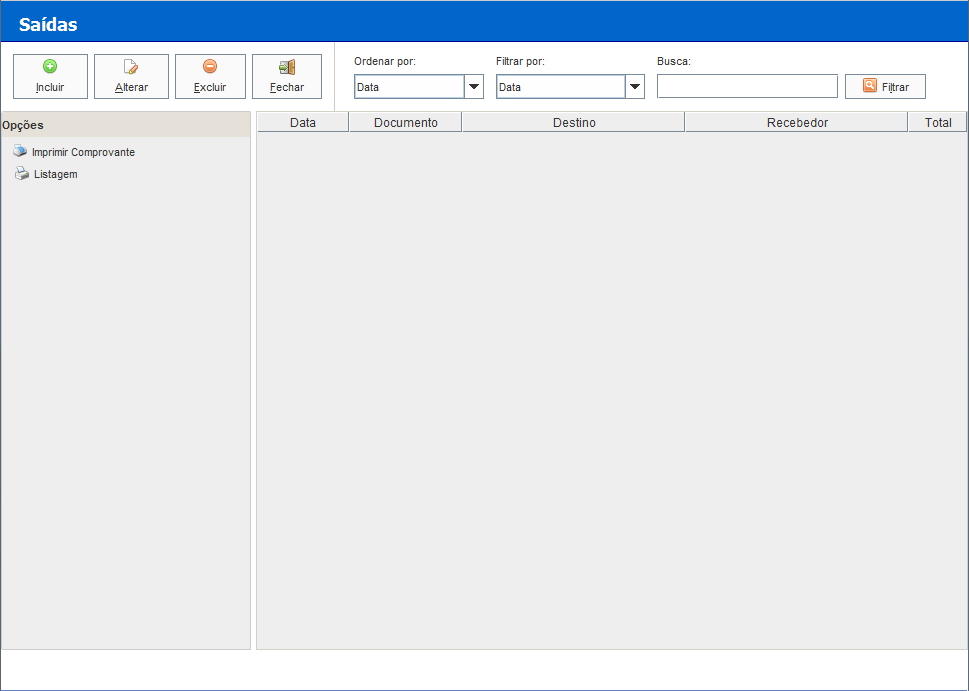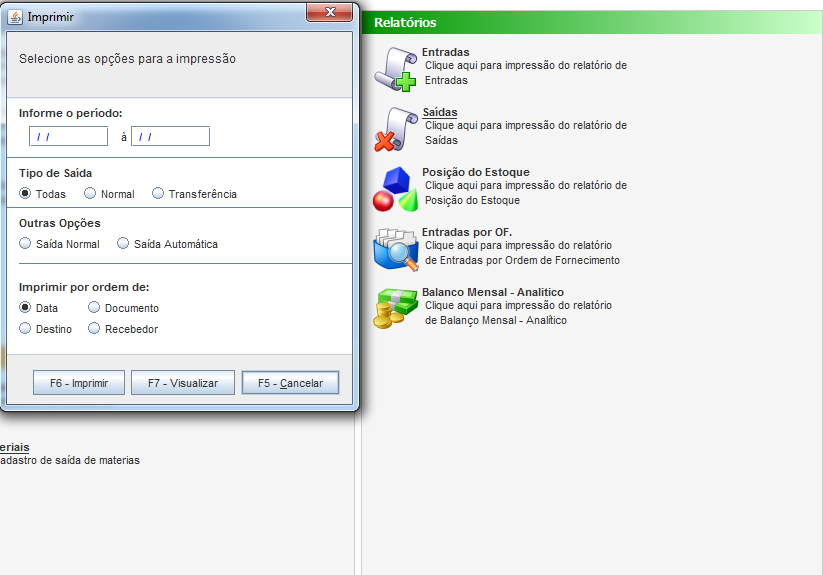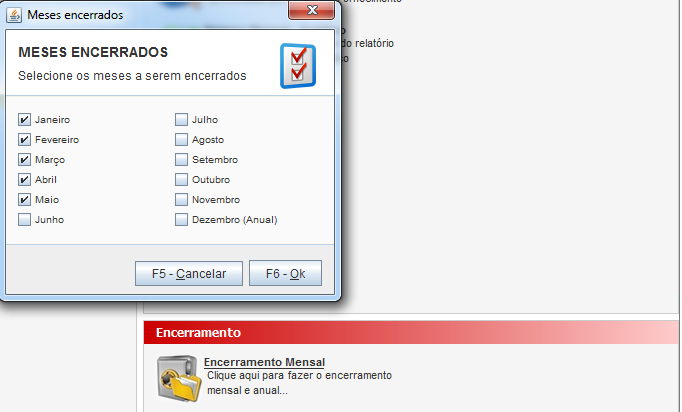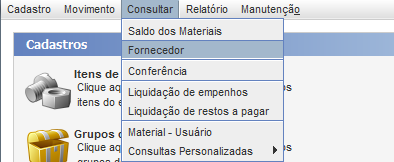Compras
De HelpWiki
(→Estoque) |
|||
| Linha 10: | Linha 10: | ||
[[File:comp2.png|center|caption]] | [[File:comp2.png|center|caption]] | ||
| - | + | (1) Nessa área você pode pesquisar/Filtar por campos e na caixa digite o nome ou parte dele para buscar o estoque | |
(2) Na tela que se abrir clique em Incluir para abrir a tela de cadastro de novo estoque<br> | (2) Na tela que se abrir clique em Incluir para abrir a tela de cadastro de novo estoque<br> | ||
| - | + | (3) Onde é listado todos os estoques que o órgão possui. | |
[[File:estdesk1.png|center|caption]] | [[File:estdesk1.png|center|caption]] | ||
Edição de 12h39min de 14 de novembro de 2016
Tabela de conteúdo |
Home Page
Tela inicial do sistema e sua primeiras explicativas
Estoque
(1) Clique em cadastros/Estoque para inserir um novo estoque
(1) Nessa área você pode pesquisar/Filtar por campos e na caixa digite o nome ou parte dele para buscar o estoque
(2) Na tela que se abrir clique em Incluir para abrir a tela de cadastro de novo estoque
(3) Onde é listado todos os estoques que o órgão possui.
(3) Preencha todos os campos selecionando também o órgão Câmara/Prefeitura e clique em salvar e fechar, repita o procedimento para inclusão de novos estoque caso necessário.
Cadastros - Grupos Estoque
A listagem dos grupos de estoque e seus sub-elementos são feitos na tabela.
Abrindo um item é possível visualizar seus dados e adicionar/remover sub-grupos e sub-elementos.
Cadastros - Destino
Destinos dos materiais são listados na tabela, é possível alterar um destino clicando em um item.
Movimento - Entradas Materiais
Todas entradas são listadas na tabela.
É possível incluir/alterar/excluir entradas utilizando os botões do menu no topo da tela.
Movimento - Saída Materiais
Todas saídas são listadas na tabela.
É possível incluir/alterar/excluir saídas utilizando os botões do menu no topo da tela.
Relatórios
Relatórios podem facilmente ser impressos utilizando os atalhos do menu principal selecione um tipo de relatório e preencha as opções de impressão.
É possível somente visualizar o relatório antes da impressão após preencher as opções, f7 é o atalho para essa função.
Encerramento
O atalho na tela principal para encerramentos permite fazer encerramentos mensais e anuais.
Menu
Mais funcionalidades que não estão listadas nos atalhos podem ser encontradas no menu do topo da tela.